Windows 11/10에서 CSV 파일로 Outlook 일정을 내보내는 방법
Windows 11/10 PC 의 Outlook 데스크톱 앱에서 (Outlook)일정(Calendar) 기능 을 사용 하고 Outlook 일정을 CSV로 내보내(export the Outlook Calendar in CSV) 려는 경우 수행 방법은 다음과 같습니다. Outlook 에는 사용자 가 수동으로 관리할 수 있도록 모든 일정(Calendar) 항목을 쉼표로 구분된 값(Comma Separated Value) 파일 로 내보낼 수 있는 기본 제공 기능이 있습니다. 한 달에 5개의 약속이 있든 50개가 있든 상관없이 모든 약속을 내보내고 모든 PC에서 관리할 수 있습니다.
Outlook 의 일정(Calendar) 은 모든 약속, 회의를 관리하는 데 도움이 되며 미리 알림 및 할 일 목록 앱(To-do list app) 처럼 작동합니다 . Outlook 일정(Outlook Calendar) 에서 다른 일정으로 이동 하거나 Outlook 일정(Outlook Calendar) 계정 에 있는 모든 예약된 항목의 목록을 가져오려는 경우 이 단계별 가이드를 사용할 수 있습니다. 내장된 옵션을 사용하여 수행할 수 있으므로 타사 서비스를 사용할 필요가 없습니다.
CSV 파일로 Outlook 일정 내보내기
CSV 로 (CSV)Outlook 일정(Outlook Calendar) 을 내보내려면 다음 단계를 따르세요.
- Outlook을 열고 파일을 클릭합니다.
- 열기 및 내보내기 옵션을 선택합니다.
- 가져오기/내보내기 버튼을 클릭합니다.
- (Select Export)목록에서 파일로 내보내기를 선택 합니다.
- 명령으로 구분된 값을 선택합니다.
- 캘린더(Choose Calendar) 를 선택하고 다음 버튼을 클릭합니다.
- 경로를 선택하고 이름을 지정하십시오.
- 수행할 작업을 선택합니다.
- 날짜 범위를 선택합니다.
- 파일을 저장합니다.
단계를 자세히 알아보려면 계속 읽으십시오.
먼저 PC 에서 Outlook 을 열고 오른쪽 상단에 보이는 파일 버튼을 클릭합니다. (File)그런 다음 열기 및 내보내기(Open & Export) 옵션을 선택 하고 목록에서 Import/Export 를 선택합니다.
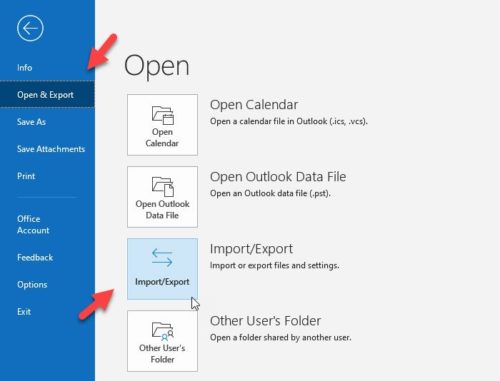
이제 팝업 창에 나열된 몇 가지 옵션을 볼 수 있습니다. 목록에서 파일로 내보내기(Export to a file) 를 선택 하고 다음(Next ) 버튼을 클릭해야 합니다.
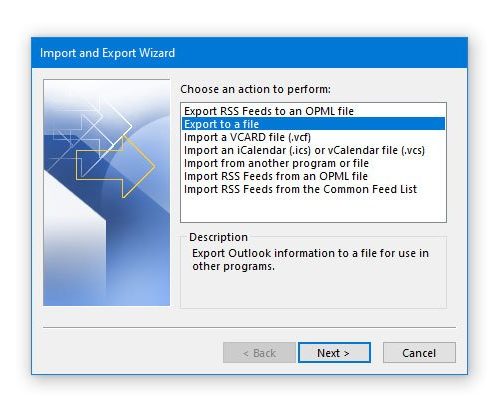
그런 다음 CSV 및 PST 의 두 가지 옵션이 있습니다 . 이 두 옵션 사이에서 쉼표로 구분된 값(Comma Separated Values) 을 선택 하고 다음(Next) 버튼을 클릭해야 합니다.

이제 목록에서 캘린더(Calendar) 를 선택하십시오. 확장하면 개별적으로 선택할 수 있도록 더 많은 옵션이 제공됩니다. 예를 들어, 생일, 약속, 휴일 등을 선택할 수 있습니다. 필요에 따라 선택하고 다음(Next) 버튼을 클릭하십시오.

그런 다음 쉼표로 구분된 값(Comma Separated Values) 또는 CSV 파일 을 저장할 경로를 선택해야 합니다. 또한 이름을 지정해야 합니다. 이를 위해 찾아보기(Browse) 버튼 을 클릭하고 컴퓨터에서 위치를 선택한 다음 원하는 대로 이름을 입력합니다.

다음(Next ) 버튼을 클릭하면 수행하려는 작업이 표시됩니다. 해당 작업에 체크 표시가 있는지 확인 하십시오. (Make)그렇다면 마침(Finish) 버튼을 클릭하고 날짜 범위를 선택하십시오.
이렇게 하고 확인 버튼을 클릭하면 미리 정의된 위치에 저장됩니다.
이제 Excel(Excel) 또는 Google 스프레드시트 로 (Sheets).csv 파일을 열어 모든 약속이나 항목을 확인할 수 있습니다.
Related posts
Holidays에 Outlook Calendar에 작성하고 추가하는 방법
Windows 11/10에서 Outlook Calendar를 인쇄하는 방법
Outlook Calendar에서 두 개의 Time 영역을 표시하는 방법
Google Calendar으로 Outlook Calendar을 동기화하는 방법
Outlook Calendar Google Calendar에 추가하는 방법
Outlook Web App에서 첨부 파일을 다운로드 할 수 없습니다
Outlook에서 회의 초대장을 보내는 방법
Android mobile에 메시지를로드하는 중 오류 메시지 Outlook error
Web에 Outlook를 Progressive Web App으로 설치하는 방법
Outlook는 지난 번에 시작할 수 없었습니다. 안전 모드로 시작 하시겠습니까?
Outlook에서 Junk Email Folder을 비우는 방법
Outbox의 Outbox에 붙어있는 이메일을 보내는 방법
Outlook.exe location Windows 10은 어디에 있습니까?
Windows 10에서 Outlook에 RSS Feeds을 추가하는 방법
New Mail, Calendar 및 People Outlook.com의 경험
Outlook Calendar Checking Tool (CalCheck) 항목의 문제점을보고합니다
Outlook.com가 이메일을 수신하거나 전송하지 않습니다
Outlook.com에서 이메일을 전달하거나 무단 전달을 비활성화하는 방법
Outlook에서보고 된 error 0x800CCC0F을 보내거나 받았습니다
Outlook에서 custom domain email ID를 만드는 방법
